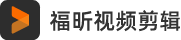很多朋友的电脑都是windows系统,该系统的功能还是很大的,它自身是带有视频剪辑功能的,这样大家在做视频剪辑的时候,就方便多了,那么windows自带视频剪辑如何操作呢?下面就介绍windows自带视频剪辑使用方法。
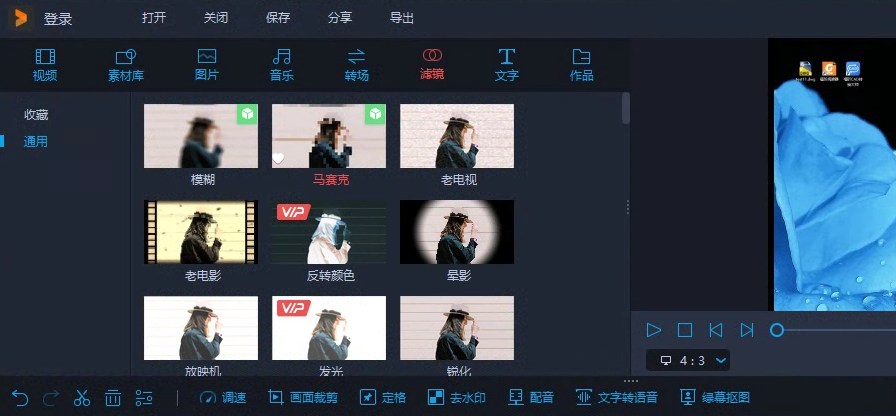
windows自带视频剪辑
windows自带视频剪辑如何操作?
1.在Windows10桌面的左下角,我们在搜索框里输入“视频编辑器”,就会快速找到这款应用,鼠标点击打开软件;
2.进入到视频编辑界面,如果你是第一次使用,这里空空如也,想要剪辑新的视频,需要先点击【新建视频项目】。
3.此时你会发现整个界面非常清爽简洁,没有密密麻麻的按钮,左边是素材区,右边是预览区,下方是时间线。
4.导入需要编辑的视频,从素材区把视频拖到剪辑区,接下你就可以对视频进行裁剪、添加滤镜、字幕、转场、3D效果等操作了!
5.用windows10自带的视频编辑器,制作5毛钱的特效还是没问题的!
电脑自带的视频剪辑器比较基础,功能也比较少,如果剪辑要求比较高的话就不太适合了。
视频录制方法是怎样的?
使用win10系统自带的Xbox录屏来操作。
首先打开游戏,使用快捷键 Windows+G,调出录屏界面,如下图所示。点击圆点即可开始录制,点击旁边的话筒可以开启或关闭麦克风。录制完成后,点击设置左边的文件夹标志,即可查看录制的视频,另外,大家还可以使用福昕PDF365来操作。
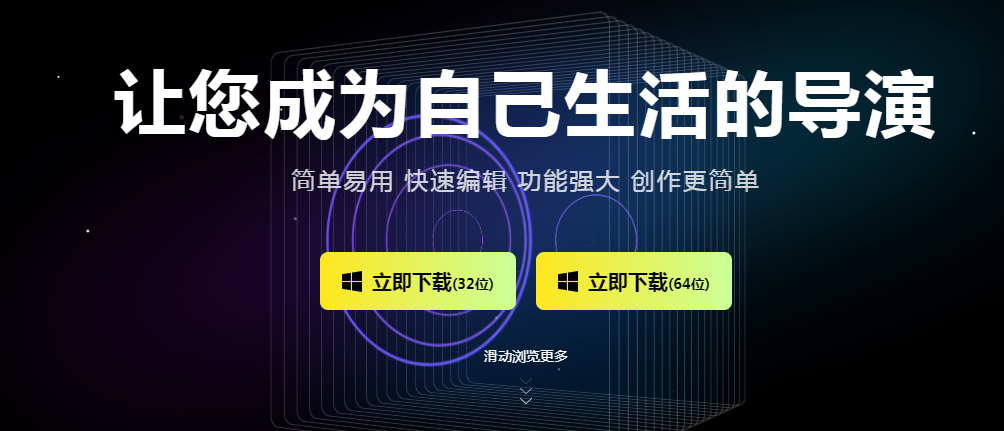
windows自带视频剪辑
长视频怎么压缩?
1、打开在线视频压缩网站。
2、进入视频压缩界面,上传你要压缩的视频,在线压缩适合视频文件小于100m的,如果超过100m还是要下载客户端进行压缩哦。
3、文件上传后先别急着开始转换。
4、看一下有没有需要设置一下的,如果有要求的话,可以根据自己的需求来选择。然后再点击开始压缩。
5、压缩完成,点击下载就可以得到压缩后的视频文件了。
windows自带视频剪辑如何操作?如果大家想使用windows自带视频剪辑功能的话,就可以参考上面的步骤去做,同时还可以下载专门的视频剪辑软件,比如福昕PDF365。
【福昕视频剪辑】文章内容来源:https://www.foxitsoftware.cn/foxit-clip/zixun/58.html